Excel で驚くほど効果的なガント チャートを作成する方法
現在最も使用されている用途の広いツールの 1 つは、Microsoft Excel です。 Microsoft Office スイートを使用するチーム向けのコマンド デフォルトのプロジェクト管理ツールである表計算ソフトウェアです。ビジネスが成長し続けるにつれて、実行する必要のあるプロジェクトや活動を管理するための、より複雑で用途の広いツールが必要になります。幸いなことに、Microsoft Excel は、ガント チャートの作成に使用できるソフトウェアです。これらの記事では、作成するための詳細な手順を説明します。 Excel のガント チャート.
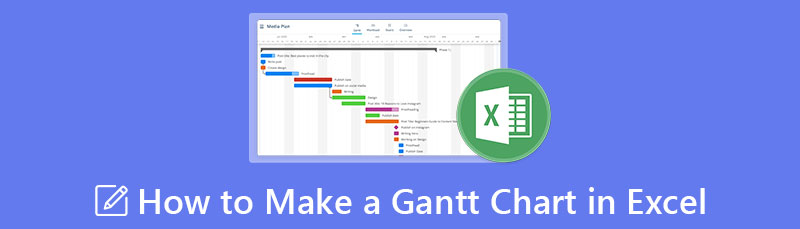
- パート 1. Excel でガント チャートを作成する手順
- パート 2. Excel を使用してガント チャートを作成することの長所と短所
- パート 3. おまけ: 無料のオンライン チャート メーカー
- パート4.Excelでガントチャートを作成する方法に関するFAQ
パート 1. Excel でガント チャートを作成する手順
ガント チャートは、プロジェクトのタイムラインを一目で視覚化するのに役立つプロジェクト管理方法です。チャートに基づいて、特定の時間内に達成する必要があるリストです。さらに、プロジェクトがリストされている左側の列と、各プロジェクトまたは活動が割り当てられている日付が一番上の行で構成されています。多くの専門家やビジネスマンは、ガント チャートを使用して時間を適切に管理しています。また、ガント チャートも作成する場合は、Microsoft Excel を使用してガント チャートを作成できます。
Microsoft Excel は、数式や関数内の数値やデータを整理するためのスプレッドシート プログラムです。ビジネス ソフトウェアの Microsoft Office 製品グループのコンポーネントでもあります。 Microsoft Excel を使用すると、スプレッドシート内のデータを書式設定、整理、計算できます。さらに、これは ガントチャート作成者 ビジネス分析、業務管理と業績報告、学校の人事管理などに広く使用されています。
そして知っていましたか? Microsoft Excel を使用すると、専門的に独自のガント チャートを作成することもできます。作成するのは簡単ではありませんが、簡単な手順を紹介します。したがって、次の部分を読んで、Excel でガント チャートを作成する方法を学習してください。
Microsoft Excel を使用してガント チャートを作成する方法
マイクロソフトエクセルをダウンロード
はじめに、ダウンロード マイクロソフトエクセル デバイスにまだインストールされていない場合は、デスクトップに。そして、それをインストールして開きます。
独自のプロジェクト テーブルを作成する
プロジェクト情報をスプレッドシートに入力します。次に、一番左の列にプロジェクト タスクをリストし、タスクごとに 1 行にします。タスクの期間を手動で入力するか、以下の Excel 数式を使用してセルを自動的に入力することもできます。
終了日 - 開始日 = 期間
終了日 - 開始日 + 1 = 期間
たとえば、開始日が列 B、終了日が列 C、期間が列 D の場合、セル D2 の数式は C2-B2+1 になります。
ただし、タスクがあり、完了するまでにかかる時間がわかっている場合は、 終了日 そしてその 間隔 そして最高のものを見つける 開始日 この式を使用して:
終了日 - 期間 = 開始日
Excel 棒グラフを作成する
データを視覚化するには、まず Excel でスプレッドシートから棒グラフを作成する必要があります。これをする:
1. [開始日] 列を選択して強調表示します。
2. 入れる パネルで、 チャート オプション、その後 積み上げ棒.
これらのコマンドを実行することで、横棒グラフを左から、開始日を X 軸とする積み上げ棒グラフを作成できます。以下に例を示します。
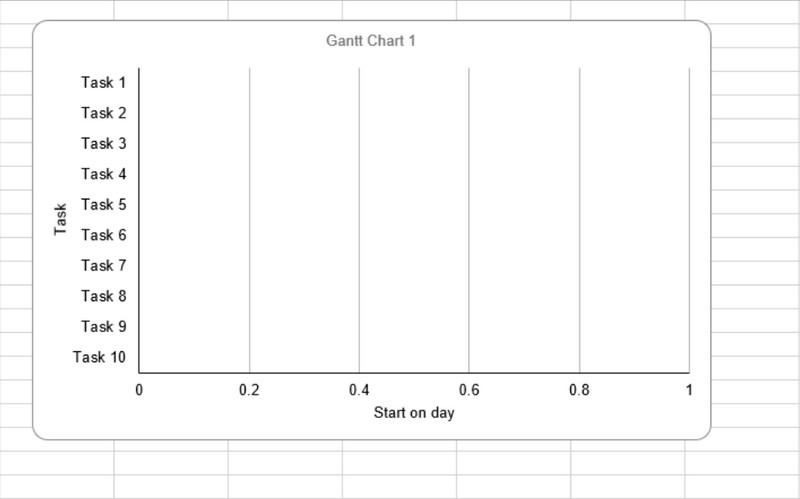
期間データを挿入する
次のステップのチャートに別のシリーズを追加して、タスクの期間を反映させます。期間データを挿入する手順は次のとおりです。
1. チャートを右クリックし、チェックマークを付けます データを選択 から メニュー.
2. [データ ソースの選択] ウィンドウに、一連の開始日が一覧表示されます。
3. 次に、 追加 ボタンをクリックすると、[シリーズの編集] ウィンドウが開きます。
4. Duration と入力してシリーズに名前を付けます。
5. そばに シリーズ をクリックします。 アイコン をクリックして、シリーズの編集ウィンドウを開きます。
6. 編集 系列ウィンドウが開いたら、セルを選択します 間隔 ヘッダーと空のセルを除く列。また、 系列値 この式を持つフィールド:
='[テーブル名]'!$[列]$[行]:$[列]$[行].例: ='新しいプロジェクト'!$D$2:$D$17
7. シリーズ名と値を入力したら、 わかった ウィンドウを閉じます。
8. 最後に、 情報源 ウィンドウが再び表示されますが、今は 間隔 シリーズとして追加。クリック わかった ボタンをクリックして、シリーズをチャートに追加します。

タスクの説明を追加する
[データ ソースの選択] ウィンドウを再度開き、茶色の数字ではなくグラフのタスク名を反映させます。
1. チャートを右クリックして、 データソースを選択 窓。
2. シリーズ リストの左側にある [開始日] をクリックし、[開始日] をクリックします。 編集 右側のカテゴリ リストに表示されます。
3. [軸ラベル] ウィンドウが開いたら、[開始日] 列のセルを選択します。
4. クリック わかった をクリックし、データ ソース ウィンドウを選択して、チャートに情報を追加します。
ガント チャートに変換する
タスク期間を表す部分を除いて、開始日を表す各バーから部分を削除します。
1. チャートのバーをクリックします。すべてのバーが選択された状態で、右クリックして データ系列の書式設定 から メニュー.
2. そして、その下に 塗りつぶし、 クリック 塗りつぶしなし.
3. そして、 ボーダの色、 を選択 行なし オプション。
ここで、アクティビティ/タスクの順序を修正します。
1. グラフの左側にあるアクティビティのリストをクリックし、[軸の書式設定] ウィンドウを開きます。
2. 軸 オプション、クリック カテゴリ 逆順で。
3. [閉じる] ボタンをクリックしてウィンドウを閉じ、変更をチャートに保存します。
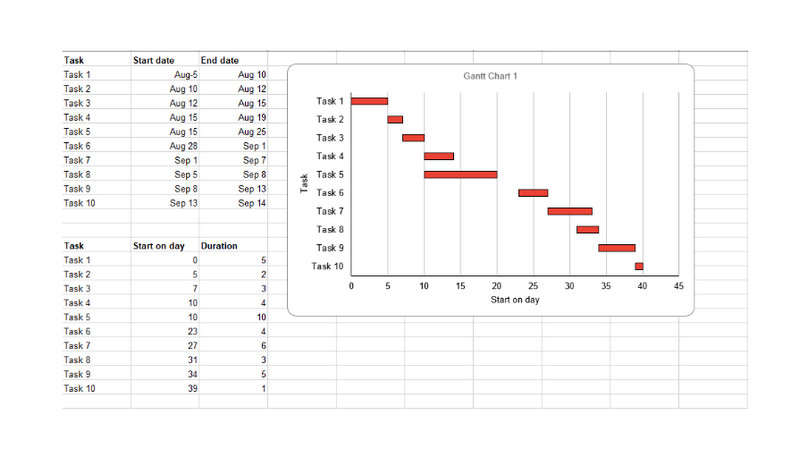
これらは、Excel でガント チャートを作成する簡単な手順です。
パート 2. Excel を使用してガント チャートを作成することの長所と短所
長所
- ガント チャートは手動で作成することも、数式を使用して作成することもできます。
- すべてのオペレーティング システムで Microsoft Excel をダウンロードできます。
- タスクの期間を手動で入力できます。
短所
- Excelでガントチャートを作成するには、深い知識が必要です。
- 強調するためにアイコンをデザインしたり配置したりすることはできません。
パート 3. おまけ: 無料のオンライン チャート メーカー
MindOnMap さまざまなチャートやダイアグラムを作成するための最良の代替手段です。 MindOnMap を使用すると、安全性を心配することなく無料でチャートを作成できます。 MindOnMap には、図形、アイコン、絵文字、その他の図形を含む多数のマップ レイアウトが付属しており、チャートのスタイルを設定できます。 MindOnMap を使用して、組織図、ツリー マップ、フィッシュボーン、フローチャートなど、さまざまな図を作成できます。さらに、作品を PNG、JPEG、JPG、SVG、PDF などのさまざまな形式でエクスポートできます。
マインドオンマップの使い方
次に、 新しい ボタンをクリックして選択します 心理図 オプション。
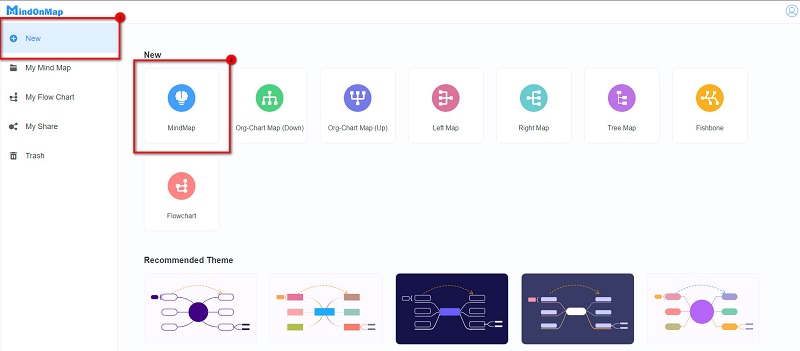
次のインターフェイスで、 中央ノード そしてヒット タブ キーボードでブランチを追加します。をクリックすることもできます。 ノード ブランチを追加するオプション。
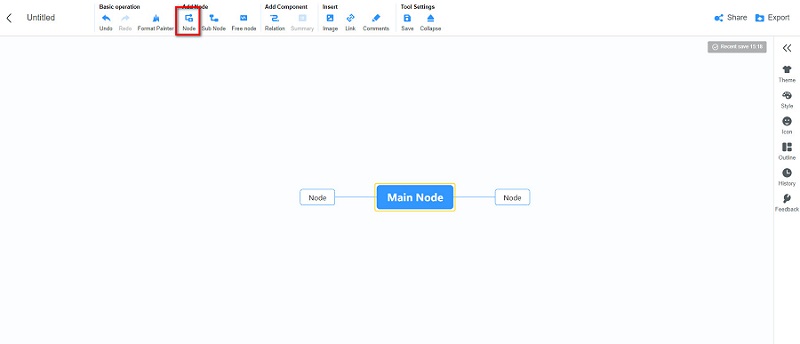
次に、マップに必要なノードと情報を追加します。スタイル、色、配置をカスタマイズできます。 ノード から スタイル セクションパネル。
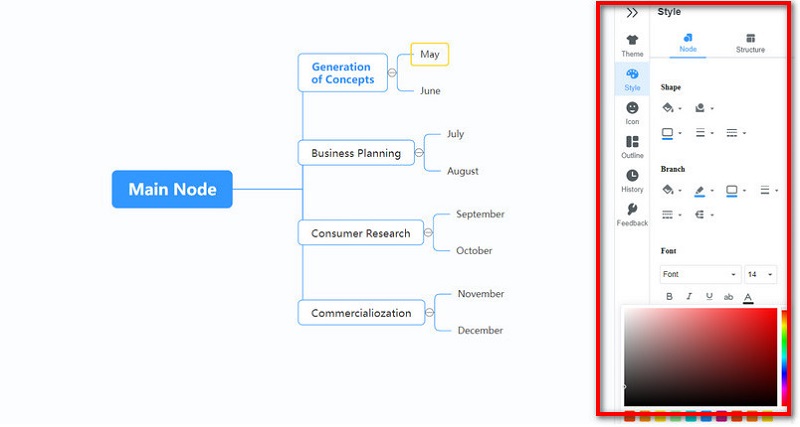
を押します。 書き出す ボタンをクリックして、マップに適したファイル形式を選択します。

パート4.Excelでガントチャートを作成する方法に関するFAQ
ガント チャートの代替手段は何ですか?
プロジェクト スケジュールの作成には、いつでも他のツールを使用できます。また、ガント チャートには常に欠点があります。したがって、スクラム ボード、ホワイトボード、タイムラインなどの他のツールを使用して、時間とプロジェクトを管理できます。
Microsoft Excel にガント チャート テンプレートはありますか?
はい。 Excel スプレッドシートの主要なデザイナーである Vertex42.com によって作成された、プロ並みのガント チャート テンプレートがあります。
ガント チャートの作成に最適な Microsoft プログラムはどれですか?
Microsoft Excel は、単純なガント チャートを作成する Microsoft の代表的なプログラムです。多くの専門家も Excel を使用してガント チャートを作成しています。
結論
ビジネス オーナーやプロジェクト マネージャーは、ガント チャートを使用して活動スケジュールを追跡することがよくあります。おそらく、ガント チャートを作成するための最適なツールを探していると思います。これには、Microsoft Excel を使用できます。そして、この記事では、すべての重要な手順を提供しました Excel でガント チャートを作成する方法.しかし、素晴らしいチャートを作成するためのより簡単なツールを好む場合は、 MindOnMap ブラウザで。










